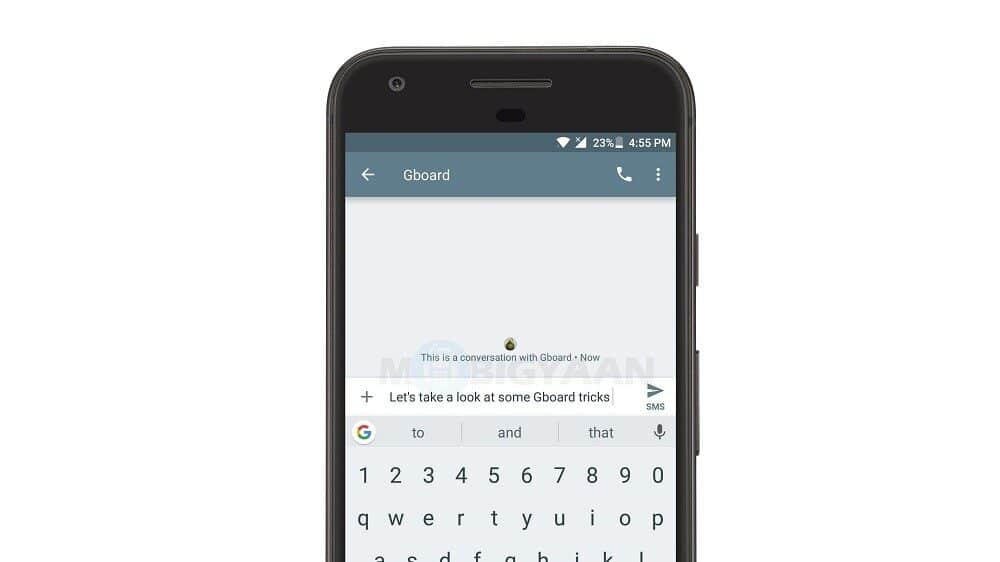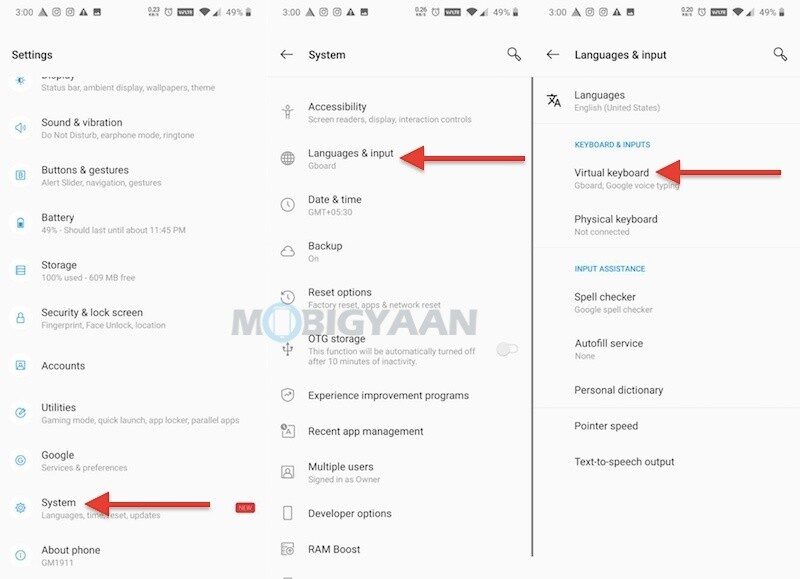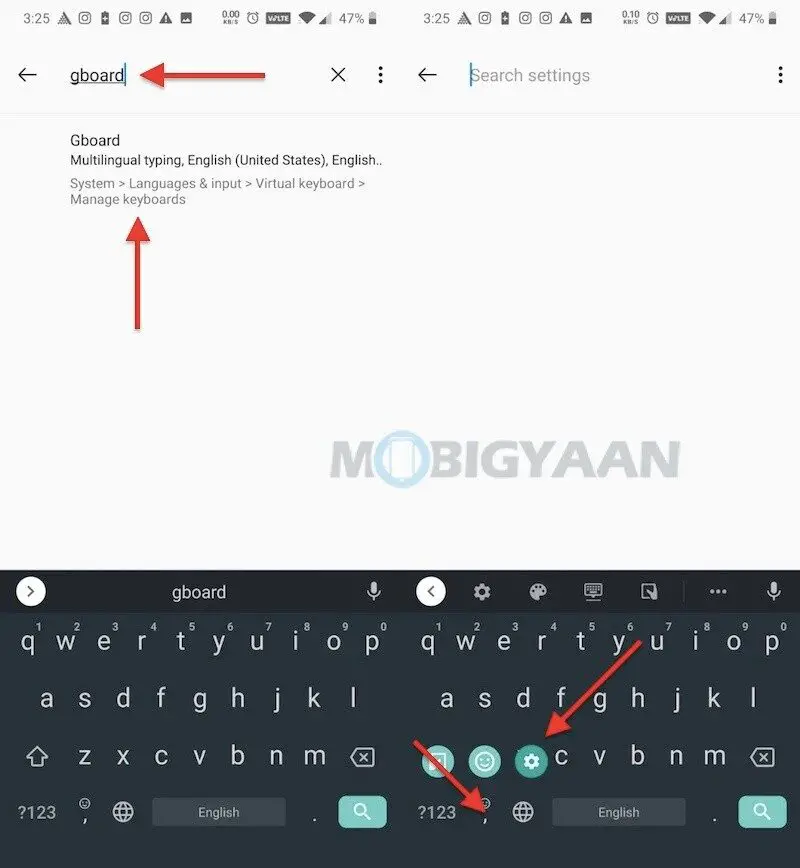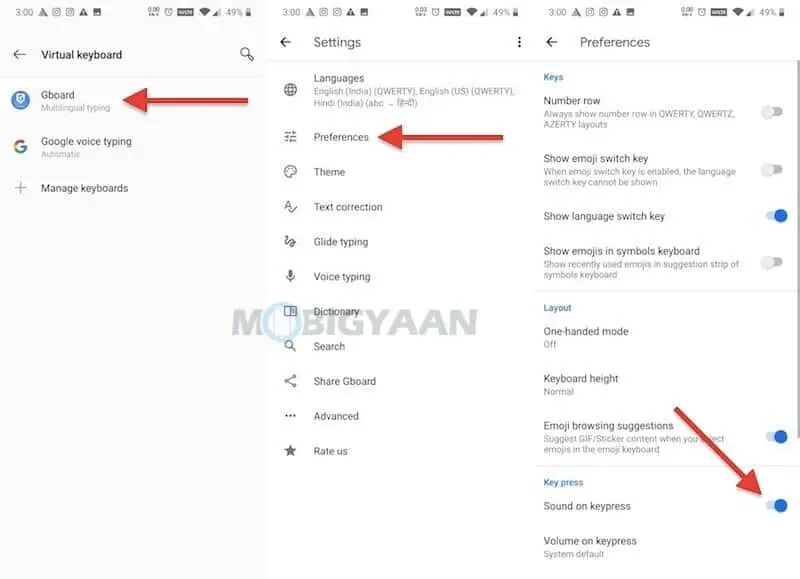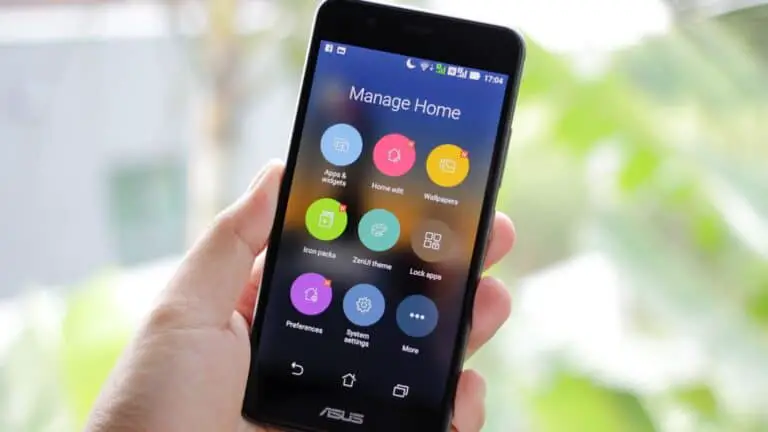Cómo activar el sonido presionando la tecla de su teclado [Guía de Gboard]
Su teclado Andriod tiene una serie de funciones con las que puede que no esté familiarizado, podría ser una respuesta táctil de la tecla o un sonido en el que presiona las teclas. A veces, estas pequeñas funciones se suman a su experiencia de escritura. Agregar un sonido a medida que escribe pistas de que ha presionado correctamente la tecla. Puede que no a todos les guste el sonido de las teclas, pero aquellos que quieran escuchar su pulsación de teclas, aquí le mostramos cómo activar el sonido presionando las teclas en el teclado de Google Gboard.
Activar el sonido presionando una tecla en Gboard
Para activar el sonido presionando una tecla en Gboard, esto es lo que debe hacer. En su teléfono inteligente,
- Ir a Configuración -> Sistema -> Idiomas y entrada -> Teclado virtual -> Gboard.
En algunos teléfonos, el Idiomas e insumos es en Configuración -> Configuración adicional. Si no puede encontrarlo, tiene la opción de buscar la configuración directamente en la barra de búsqueda escribiendo "Gboard". También puede ingresar los parámetros presionando prolongadamente la coma ","En el teclado y arrastre Ajustes icono.
Una vez en el Gboard ajustes, presione el Preferencias y desliza hacia abajo y encuentra El sonido de las teclas debajo de Presiona la tecla .
- Gboard -> Preferencias -> Sonido al presionar una tecla
Presione el cursor para activar el sonido en la tecla. Tiene la opción de cambiar los niveles de volumen del sonido o usar su valor predeterminado. Personalice el nivel de sonido deseado con el Volumen con solo tocar un botón .
Ahora escriba sus mensajes con sonido. Si no puede oír el sonido, ajuste el volumen por debajo del Preferencias de Gboard.
Otros parámetros como Retroalimentación háptica con solo tocar un botón (vibración) y Contextual a cada clave están disponibles si desea utilizarlos al mismo tiempo.
Para obtener más consejos y trucos, guías y tutoriales del teclado de Google, consulte las guías prácticas. Obtenga más actualizaciones sobre los últimos teléfonos inteligentes y tecnologías, síganos en nuestros perfiles de redes sociales.